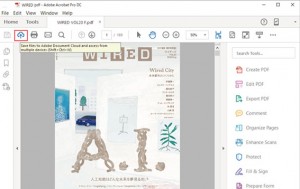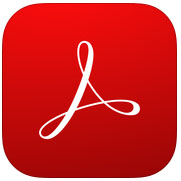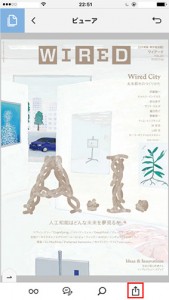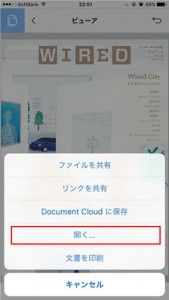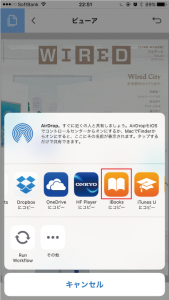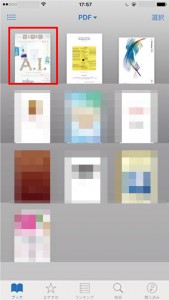Adobe Acrobat DCでPDFをWindows と iPhoneで共有して、モバイル端末へ保存する方法
Adobe DCがあれば、PDFファイルを、いつでもどこでも同期(Sync)、閲覧・編集することができます。
自宅PCで読みかけのPDFを、移動中のスマホやタブレットなどで閲覧・編集できる点が、Adobe DCの便利なところです。
僕の場合、自宅で使っているWindows 10 Proに「Acrobat DC」をインストールしています。PDFファイルをAdobe DCからワンクリックでAdobeのDocument Cloudにアップロード。後は、スマホ(iPhone) やタブレットのAdobe Reader (無料)を使ってAdobe IDでログインして閲覧できます。
毎回Document Cloud経由でPDFをダウンロードするのは、時間とパケット通信量の無駄
閲覧だけしたければPDFをモバイル端末にダウンロードしましょう。iPhoneにPDFを保存する方法は色々あると思いますが、iBooksを使うのが簡単です。後から保存場所を探す手間もかかりません。手順は以下をご欄ください。これで移動中も電波の状態やパケット代などを気にせず、PDFが閲覧できます。
ここまでの作業(PDFをDocument CloudからiPhoneにダウロードまで)は、自宅などネットワークの整った環境で済ませておきます。
iTunes経由での保存方法もあるようですが、iBooksを使ったこの方が簡単です。
AndroidではiBooksが使えないので、Kindleを使ってみたのですが、Kindleは毎回ネットワークへアクセスする必要があるみたいなので、もう少し検証してみます。Acrobat.com経由をしない方法としては、Evernote経由でダウンロードも可能です。が、無料Evernoteの添付ファイル容量は200MBまでとなっています。
補足:PDFファイルをモバイル各端末にダウンロードする方法を探したのですが、著作権保護への配慮か、各端末に直接PDFファイ ルを保存させにくい印象でした。モバイル端末側の設計も、Windows PCのようにフォルダといった概念が希薄だと改めて思いました。